SmartByteTelemetry.exe とは? 削除する必要がありますか?
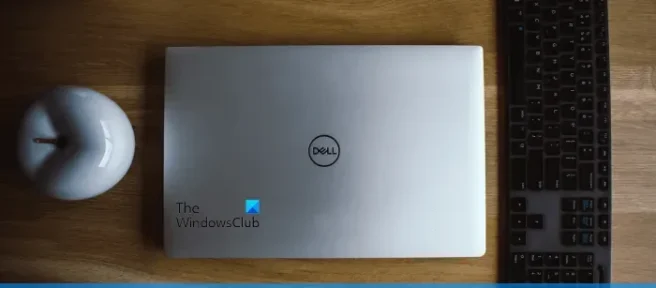
一部のユーザーは、SmartByteTelemetry.exe という名前のプロセスがシステムのバックグラウンドで実行されていることに気付きました。このプロセスは、ブロートウェアである SmartByte アプリまたはソフトウェアに属し、Dell コンピューターにプリインストールされています。タスク マネージャーに奇妙な名前のプロセスが表示されると、それがウイルスなのか本物のファイルなのか疑問に思うかもしれません。この記事では、SmartByteTelemetry.exe とは何か、およびそれを削除する必要があるかどうかについて説明します。
SmartByteTelemetry.exe とは?
上で説明したように、SmartByteTelemetry.exe は SmartByte アプリに属するプロセスです。SmartByte アプリは一部の Dell システムにプリインストールされているため、Bloatware と見なされます。システムで SmartByteTelemetry.exe に気付いたユーザーは、インターネット速度の低下を経験しました。彼らは速度テストを実行しました。その結果、彼らのシステムでは 100 Mb/s、他のデバイスでは 400 Mb/s のインターネット速度が示されました。ただし、タスク マネージャーを介してプロセスを終了すると、インターネット速度が 100 Mb/s から 400 Mb/s に戻りました。
SmartByte を削除する必要がありますか?
SmartByte はブロートウェアです。ブロートウェアは、コンピューター システムにプリインストールされているソフトウェアです。異なるブランドのデバイスには、異なるブロートウェアが含まれている場合があります。システムに問題が発生しなくなるまで、ブロートウェアをデバイスに保持できます。SmartByte の場合、一部の Dell ユーザーは、それが原因でインターネット速度が遅くなった. したがって、SmartByte が原因で Dell コンピュータに問題が発生している場合は、SmartByte を削除できます。
SmartByte をアンインストールしてもよろしいですか?
SmartByte は正規のソフトウェアです。ユーザーによると、SmartByte をアンインストールしてもシステムに問題は発生しませんでした。したがって、システムに問題が発生している場合は、アンインストールできます。ただし、続行する前に、更新されたバージョンを確認するか、Dell サポートに連絡して同じバージョンを取得することをお勧めします。
また、ユーザーの名前を本物のプロセスとして表示することでユーザーをだますウイルスやマルウェアがいくつかあることも知っておく必要があります。したがって、タスク マネージャに表示されるプロセスは、ウイルスである場合とそうでない場合があります。これは、デジタル署名を表示することで確認できます。正規のプロセスは、ベンダーによってデジタル署名されています。これを行うには、以下の手順に従います。
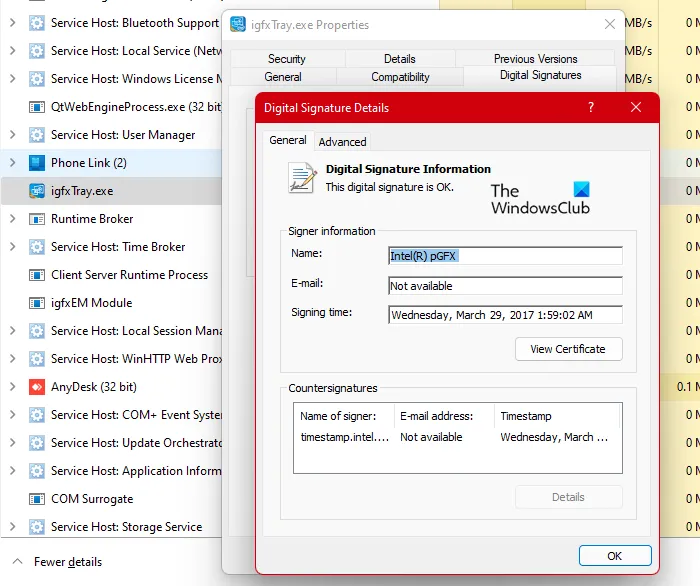
- タスク マネージャーを開きます。
- プロセスを右クリックし、[ファイルの場所を開く] を選択します。
- ファイル エクスプローラーが開き、exe ファイルが強調表示されます。ここで、強調表示された exe ファイルを右クリックし、[プロパティ] を選択します。
- [プロパティ] ウィンドウで、[デジタル署名] タブを選択します。署名者の名前が表示されます。詳細を表示するには、[詳細] ボタンをクリックします。
したがって、タスク マネージャーで奇妙な名前のプロセスが表示された場合は、そのデジタル署名が表示されるはずです。
SmartByte をアンインストールするには?
Windows 11/10 の設定またはコントロール パネルを使用して、システムから SmartByte をアンインストールできます。Windows 11/10 の設定を開き、「アプリ インストール済みアプリ」または「アプリ > アプリと機能」に移動します。次に、SmartByte アプリを探してアンインストールします。
一部のプログラムはコントロール パネルに表示されず、Windows 11/10 の設定にも表示されません。そのようなことが起こった場合は、他の方法を使用して、コントロール パネルに表示されていないプログラムをアンインストールできます。
SmartByte アプリが Windows 11/10 の設定に表示されていても、アンインストール ボタンがグレー表示されている場合は、コマンド プロンプトまたは PowerShell を使用してアンインストールできるため、気にする必要はありません。
または、Windows 11/10 用の最高の無料ブロートウェアまたはクラップウェア除去ツールを使用することもできます。
一部のユーザーは、システムを再起動するたびに SmartByte アプリが自動的にインストールされると述べています。このような場合、SmartByteTelemetry プロセスを永続的に無効にすることができます。これを行うには、Windows サービス マネージャーを使用する必要があります。以下の手順に従います。
- Windows Searchをクリックし、サービスを入力します。
- 検索結果からサービス アプリを選択します。
- Services アプリで、SmartByteTelemetry サービスまたは SmartByte アプリを表すサービスを探します (SmartByte アプリと同じ名前が必要です)。
- 見つかった場合は、右クリックして [プロパティ] を選択します。
- [プロパティ] ウィンドウで、 [全般] タブにいることを確認します。
- [スタートアップの種類] で[無効]を選択します。
- [適用] をクリックし、[ OK ] をクリックします。
Dell で SmartByte をオフにするにはどうすればよいですか?
SmartByte アプリが原因でインターネット速度が影響を受けている場合、デルはまず更新されたバージョンを確認することをお勧めします。SmartByte を更新して、問題が解決するかどうかを確認します。SmartByte アプリを更新しても問題が解決しない場合は、アプリをオフにすることができます。次の手順が役立ちます。
- Windows Search をクリックし、SmartByte と入力します。
- 検索結果からSmartByteアプリを選択します。
- SmartByte の右側にあるスライダーをクリックしてオフにします。
これが役立つことを願っています。



コメントを残す